Excel(エクセル)でデータを入力するとき、入力後【Enter】キーを押すとひとつ下のセルに移動しますよね。データを連続で入力するとき、列方法には【Enter】キーで移動できますが、次の列に移動するには通常、カーソルキーかマウスでセルを選択する必要がありますよね。ところが、Excel(エクセル)では表の入力範囲を指定してやることで、【Enter】キーのみで効率よくデータ入力が可能になります。ということで今回のExcel(エクセル)の使い方 vol.067は、効率よくEnterキーでデータを連続入力するです。
- 【Enter】キーのみでセルを移動しデータを入力する
- 表の入力範囲を指定することで、効率よくデータ入力が可能
効率よくEnterキーでデータを連続入力する
1
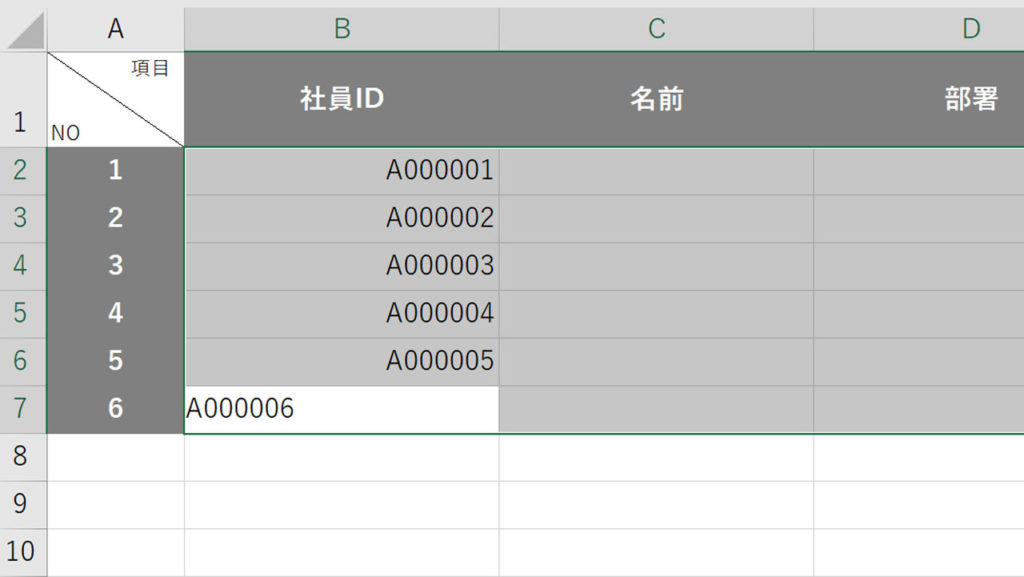
あらかじめ、表の入力範囲をドラッグで指定した状態で、セルにデータを入力します。
2
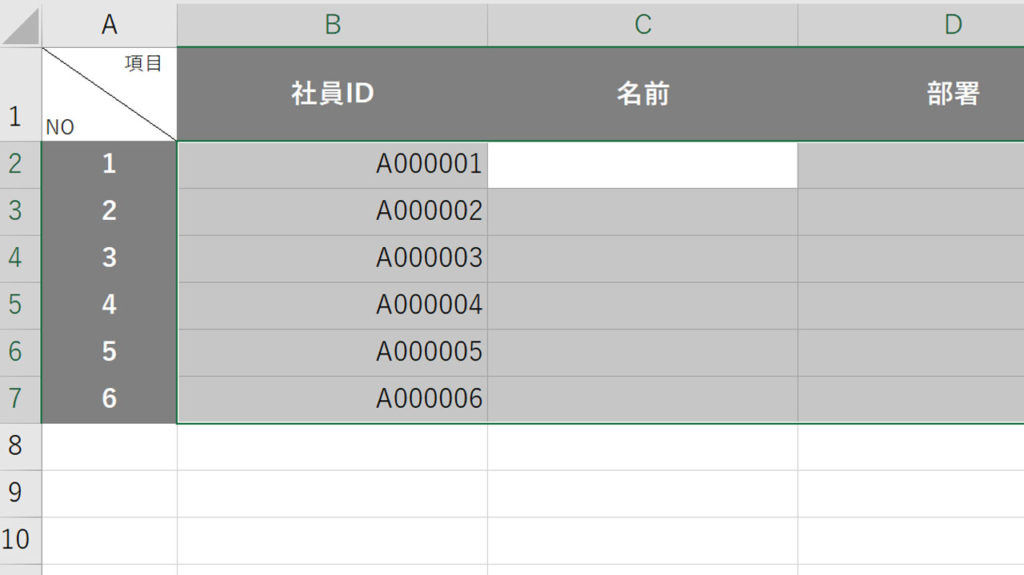
データ入力後【Enter】キーを押すと、移動先が下のセルではなく、表内の次のセルになります。このように、あらかじめ表の入力範囲を指定しておくことで【Enter】キーのみで効率よくセルを移動しデータを入力することができます。
観てもらいたい動画!!





